Jak odstranit antivirus z počítače

- 750
- 36
- Baltazar Kocman
Pro mnoho uživatelů, při pokusu o odstranění antiviru - Kaspersky, Avast, GCD 32 nebo například McAfee, který je při nákupu předinstalován na mnoha notebookech, existují určité problémy, jehož výsledek je jeden - odstranit antivirus nemůže odstranit antivirus.
V tomto článku zvážíme, jak správně odstranit antivirový program, s jakými problémy lze nastoupit a jak tyto problémy vyřešit.
Cm. Taky:
- Jak úplně odstranit antivirový avast z počítače
- Jak úplně odstranit Kaspersky Antivirus z počítače
- Jak smazat ESET NOD32 a SMART Security
Jak neodstranit antivirus
První a nejdůležitější věcí, kterou nemusí být provedeno, pokud potřebujete odstranit antivirus, je hledat jej ve složkách počítačů, například v programových souborech a pokusit se odstranit Kaspersky, ESET, AVAST nebo jakékoli jiné. Kde to vede:
- Během procesu odstraňování dojde k chybě „Není možné smazat name_file. Žádný přístup. Disk může být přeplněn nebo chráněn před záznamem, nebo je soubor obsazen jinou aplikací “. To se děje z důvodu, že je spuštěn antivirus, i když jste jej dříve opustili, systém antivirových systémů s největší pravděpodobností funguje.
- Další odstranění antivirového programu může být obtížné z důvodu, že v první fázi budou některé nezbytné soubory odstraněny a jejich nepřítomnost může zabránit odstranění antiviru standardními prostředky.

Navzdory skutečnosti, že se zdá být zřejmé a dlouho známé všem uživatelům, že žádné programy nelze odstranit tímto způsobem (s výjimkou různých přenosných a programů, které nevyžadují instalaci), popsaná situace je však nejčastější, kterým antivirus nemůže antivirus být odstraněn.
Jaký způsob odstranění antiviru je pravý
Nejspornější a nejspolehlivější způsob, jak odstranit antivirus, za předpokladu, že je licencován a jeho soubory se nijak nezměnily - přejděte do „startu“ (nebo „Všechny programy v systému Windows 8), najděte antivirovou složku a najděte„ “ Odstranění antiviru tam “(jeho název)" nebo v angličtině -dispaiting verze - odinstalace. Proto bude spuštěna nástroj pro odstranění speciálně připravený vývojáři programu a umožní vám odstranit jejich antivirus ze systému. Pak stačí restartovat počítač pro konečné odstranění (a pak můžete také vyčistit registr Windows pro případ, že například pomocí bezplatného programu CCLEANER).
Pokud nabídka nespustí antivirovou složku nebo odkaz na její odstranění, pak je zde další způsob, jak provést stejnou operaci:
- Stiskněte tlačítka Win + R na klávesnici
- Zadejte příkaz Appwiz.Cpl A klikněte na Enter
- V seznamu nainstalovaných programů najděte svůj antivirus a klikněte na „Odstranit“
- Obnovit počítač
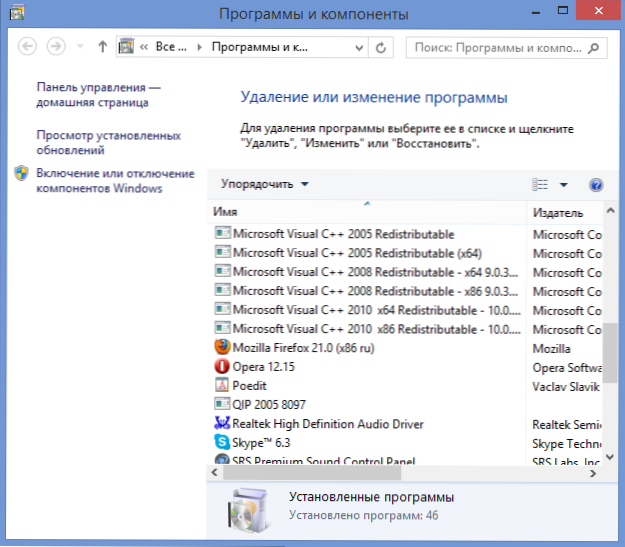
A jako poznámka: Mnoho antivirových programů ani s tímto přístupem není z počítače zcela odstraněno, v tomto případě byste si měli stáhnout jakoukoli bezplatnou nástroj pro čištění oken, jako je Ccleaner nebo Reg Cleaner, a odstranit všechny zmínky o antiviru z registru.
Také si uvědomte, že téměř všichni vývojáři antiviru mají na svých webových stránkách samostatný oficiální nástroj pro úplné odstranění antiviru z počítače, který obvykle najdete na žádosti sestávající z názvu antivirové a odinstalační nástroje. Tyto nástroje jsou obvykle dostatečně účinné.
Pokud nemůžete odstranit antivirus
Pokud například odstranění antiviru z nějakého důvodu nefunguje, protože zpočátku jste se pokusili složku odstranit svými soubory, pak je to, jak to udělat:
- Spusťte počítač v nouzovém režimu.Přejděte na ovládací panel - Správa - Služby a odpojte všechny služby související s antivirem.
- Pomocí systému k čištění systému vyčistěte vše, co se týká tohoto antiviru z Windows.
- Odstraňte všechny antivirové soubory z počítače.
- V případě potřeby použijte program jako Undelete Plus.
Zatím v jedné z následujících pokynů napíšu více o tom, jak odstranit antivirus, v případě, kdy metody standardního odstranění nepomáhají. Stejná příručka je více navržena pro začínajícího uživatele a je zaměřena na zajištění toho, aby neprováděl chybné akce, což může vést pouze k tomu, že odstranění je obtížné, systém dává chyby a jediná možnost, která přijde na mysl - Toto je reinstalace systému Windows.

